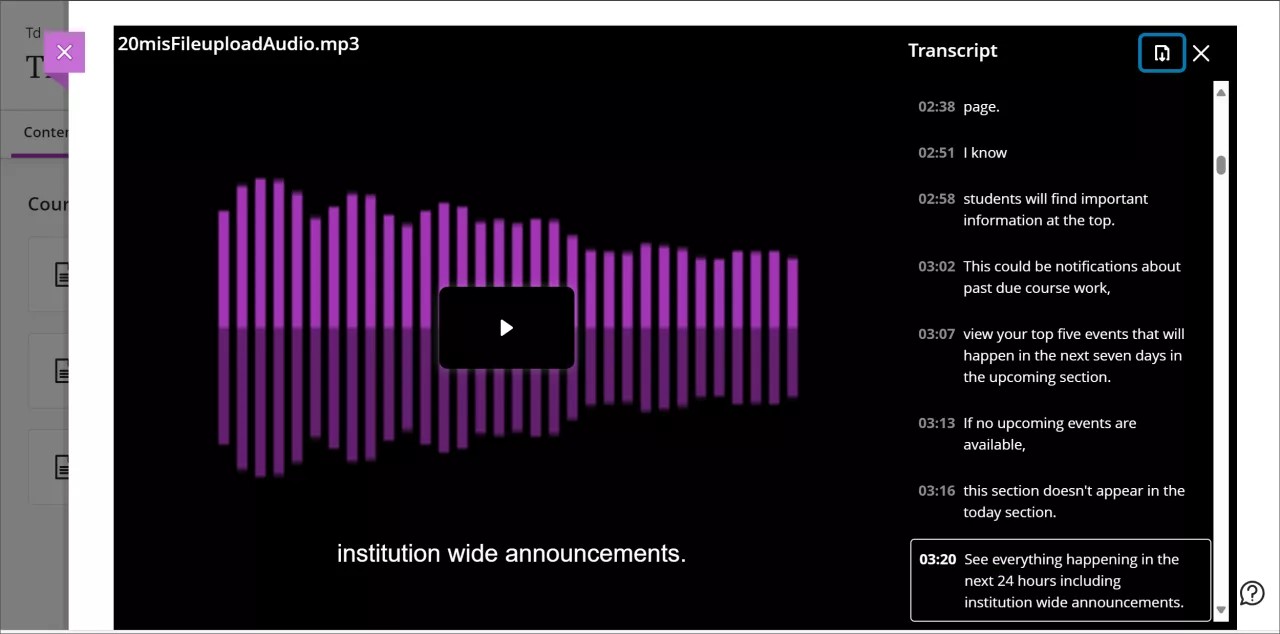Video Studio
Video Studioは、音声や動画を再生する音声/動画ツールです。自分のVideo Studioの音声や動画は、次の方法で追加できます。
掲示板トピック
テストと課題の回答
Video Studioにはプレミアムライセンスが必要です。アクセス権の有無を確認するには、Blackboard管理者に問い合わせてください。
このページでは、以下について学習します。
Video Studioの使用
記録の追加
学生は、Video Studioの音声や録画を掲示板トピックに追加できます。掲示板に投稿すると、カメラや音声録音、画面録画から音声ファイルや動画ファイルを作成できます。音声ファイルや動画ファイルをアップロードすることもできます。Video Studio には、左右にパンできる360度動画をアップロードする機能もあります。
掲示板トピック内。リッチテキストエディタで、カメラボタンを選択してVideo Studioのコンテンツを追加します。
音声/動画コンテンツのブロックには、次のオプションがあります。
カメラ
音声
画面
音声と画面
デバイスからアップロード
動画と音声の記録に使用するデバイスを選択できます。カメラ、マイク、画面のドロップダウンメニューオプションを選択すると、コンピュータに接続されている任意のデバイスから選択できます。
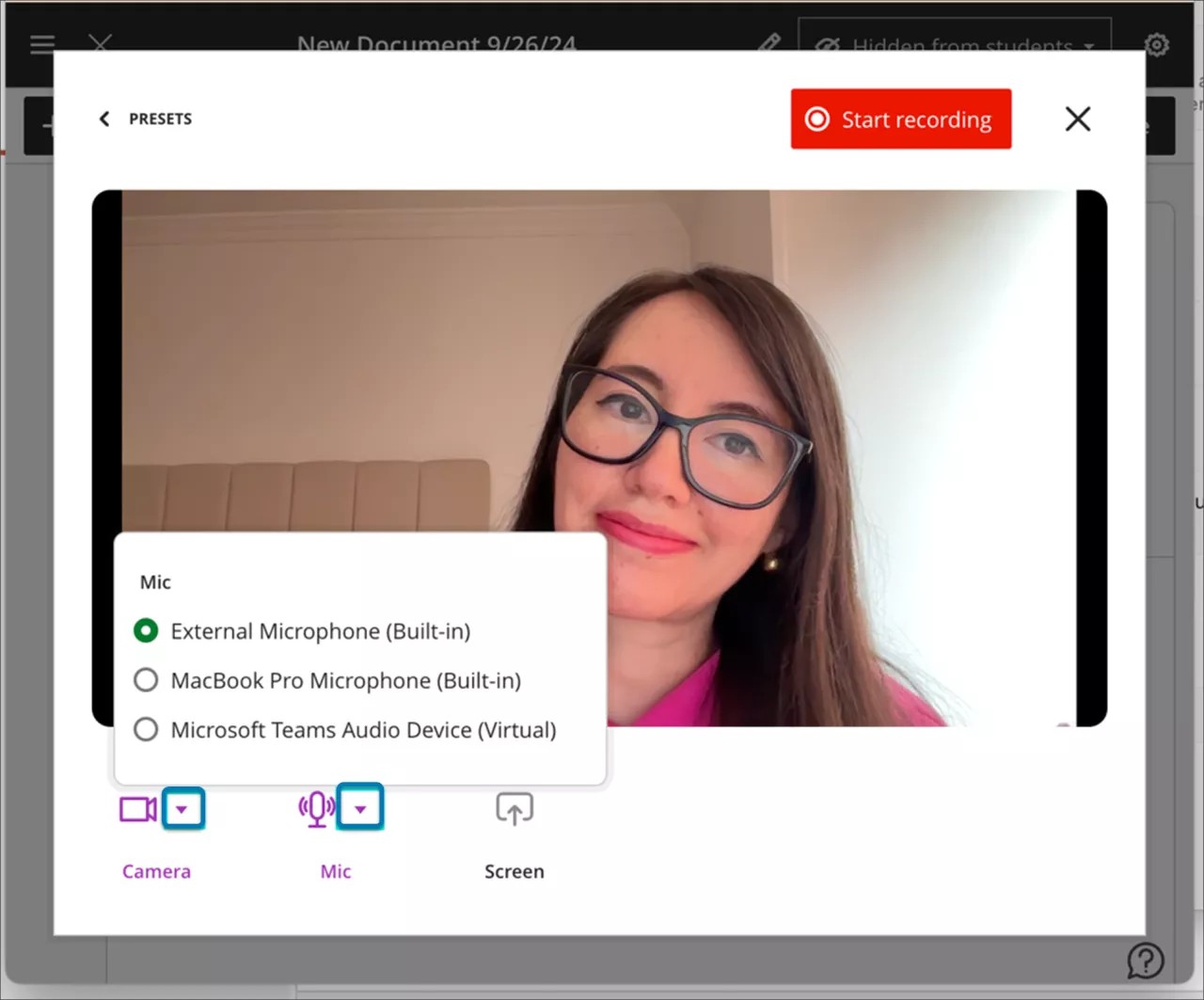
記録を作成する場合は、[記録を開始]を選択します。記録開始前に3秒間のカウントダウンがあります。必要に応じて、記録の一時停止、再開、再記録または終了ができます。
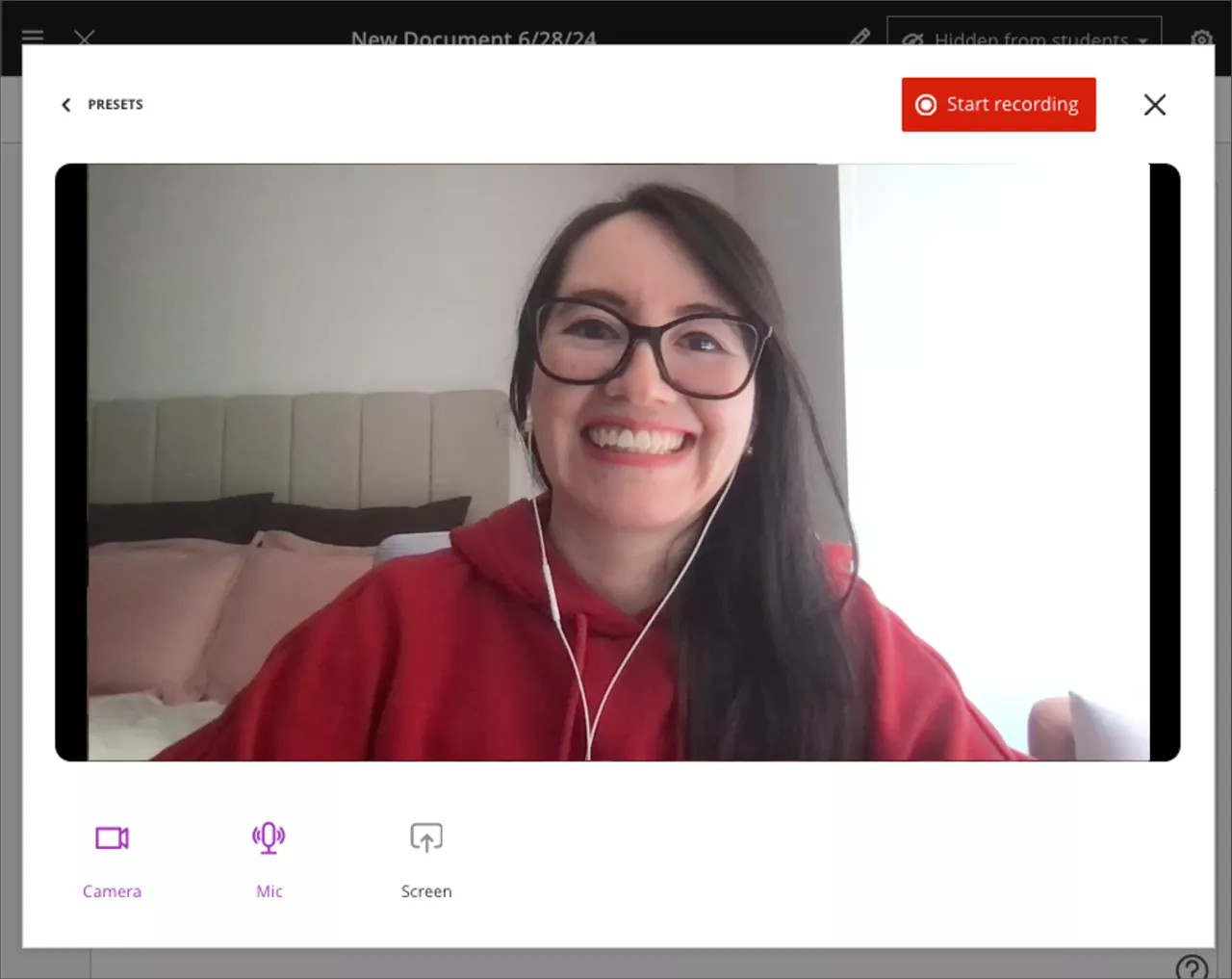
記録が終了すると、アップロード処理が開始されます。この間、結果をプレビューしたり、タイトルを編集したり、説明を追加したりできます。[保存]を選択して、音声または動画をドキュメントに追加します。
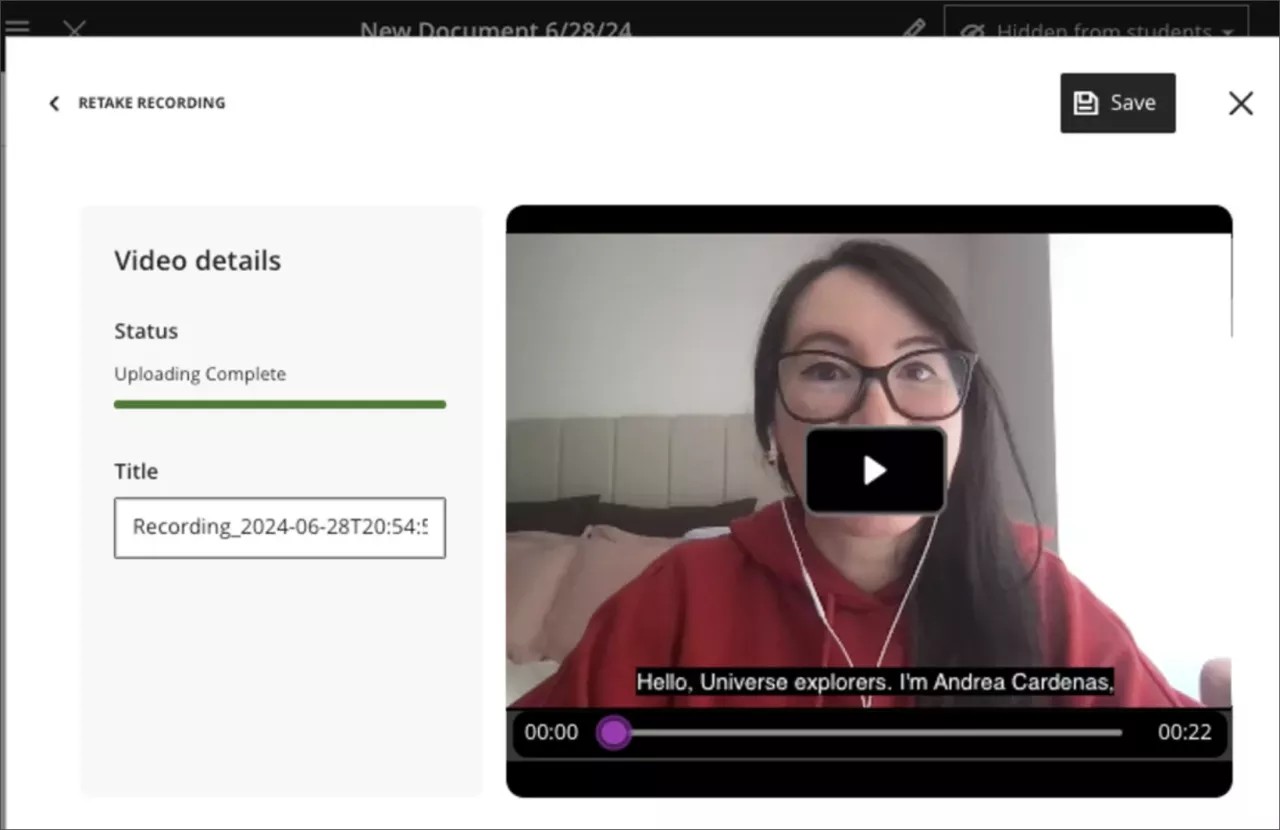
記録やアップロードしたファイルのタイトルは、ドキュメントに保存した後で編集できます。動画ブロックの左上にある鉛筆アイコンを選択します。
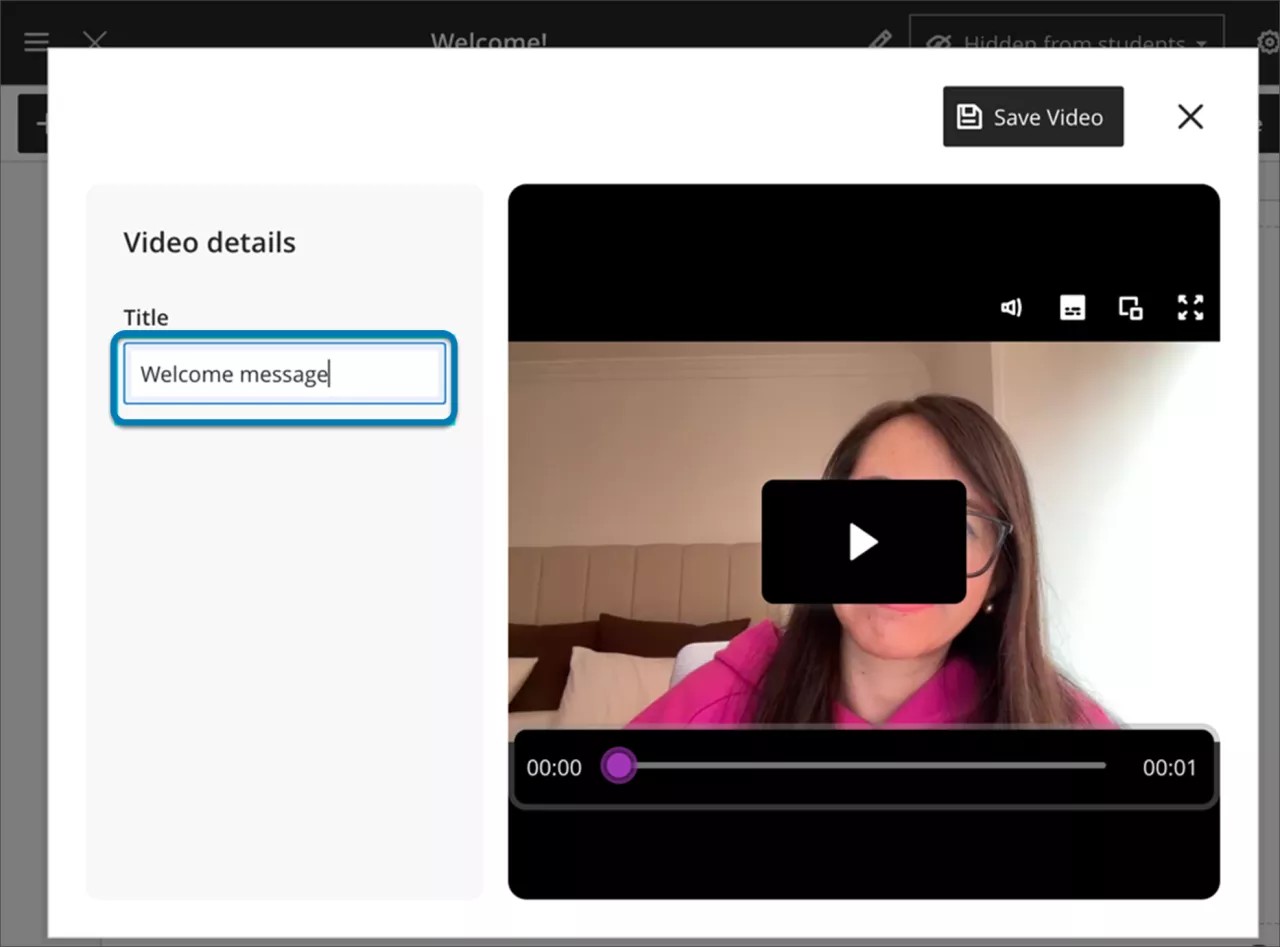
鉛筆アイコンを選択すると、以前にアップロードした動画が[アップロード動画]画面に表示されます。タイトルは編集できます。
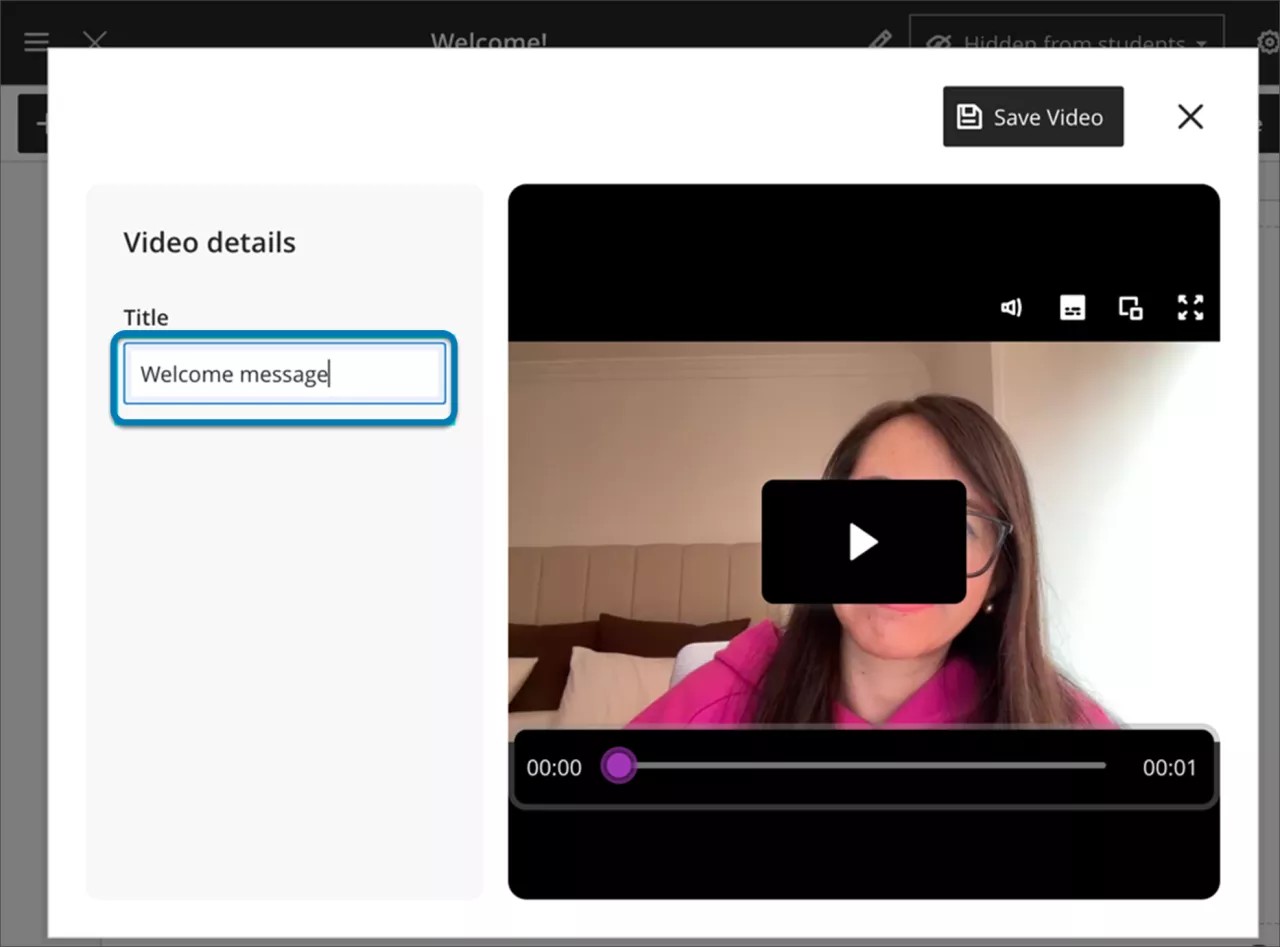
失敗した動画アップロードの再試行
Video Studioでファイルをアップロードし、アップロードに失敗した場合は、画面の右上隅にある[アップロードを再試行]を選択するか、[アップロード]プロセスバーの横にある[再試行]を選択します。
重要
管理者向け : これらの新しい動画機能には、Video Studioのライセンスが必要です。Video Studioを使用して作成された動画は、既存のストレージ権限にはカウントされません。Video Studioソリューションには、次の既存の権限が使用されます。
コース/組織 (コンテンツエリア) > 資料の作成 : 動画を作成します。保存、終了、動画アップロードステータスの確認などのすべての操作が含まれます。再生には必要ありません。
コース/組織 (コンテンツエリア) > 資料の削除 : 動画を削除します。
仕様
Video Studioを快適に利用するには、次の仕様に従ってください。
録画時間 : Video Studio で直接録画した動画の最大再生時間は20分です。ただし、他のソースからアップロードされた動画の長さに制限はありません。
ストリーミング品質 : プレーヤーは、HD (1080p、8Mbps) とSD (480p、1Mbps) の両方のストリーミングをサポートしています。アダプティブストリームテクノロジーを利用して、視聴者のインターネット速度に基づいて動画品質を自動的に調整し、可能な限り最高の品質でスムーズに再生できるようにします。
アップロードするファイルサイズの制限 : 動画の最大アップロードサイズは10GBです。
サポートされているファイル形式 : プレーヤーは、次のファイル拡張子を認識します。
動画 : .mp4、.mov、.avi、.mkv、.wmv、.flv、.webm、.3gp、.m4v、.mpg、.mpeg、.m2v、.ts
音声 : .mp3、.m4a、.wav、.ogg、.flac、.opus、.weba、.aac
Video Studioの録画にアクセスする
Video Studioの音声または動画にアクセスするには、録画画面内で選択して録画を再生します。キーボード操作の場合、録画画面になるまで[Tab]キーで選択できます。次に、[Enter]キーを選択します。
教員が360°動画を含めている場合は、動画内で左右にパンできます。録画の左上隅に表示されるグラデーション付きの円はナビゲーション補助機能で、これを使用して動画内でパンできます。W、A、S、Dキーを使ってキーボードで操作することもできます。
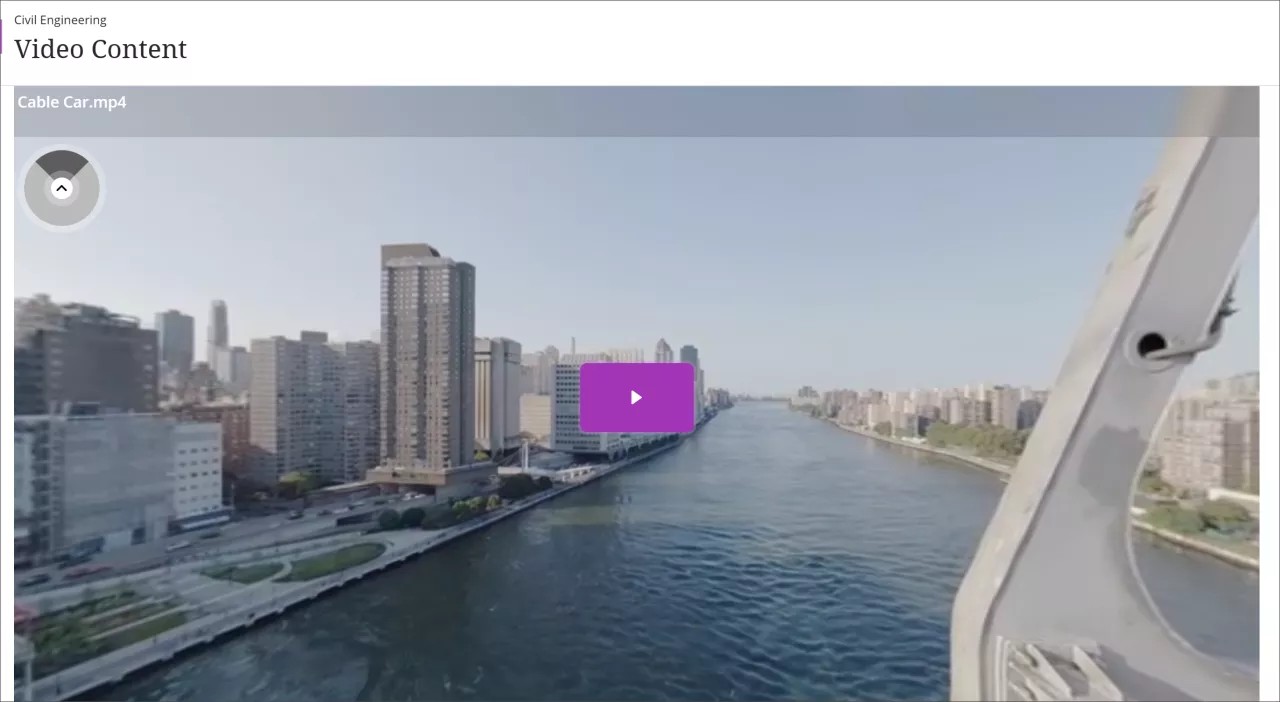
360度動画 : デスクトップからバーチャルリアリティのヘッドセットへのリンク
Video Studioでデスクトップからバーチャルリアリティのヘッドセットにリンクするための手順は簡単です。
重要
[重要なアイコンに注意] : 使用する前に、VRヘッドセットの操作手順を確認してください。VRヘッドセットの使用中に乗り物酔いや、めまい、軽度の不快感を経験するユーザもいます。点滅する光に敏感な人が発作のリスクにさらされることがまれにあります。快適に体験するには、定期的に休憩を取り、安全ガイドラインを守ることが大切です。
![[VR 接続] ボタンが青色で強調表示されている 動画 Studio ページ。](../image/img-afba8a06443250bfbf790f9e6f274883.jpg)
VRヘッドセットで360度動画を表示するには、
1. ブラウザ (モバイルまたはデスクトップ) で360度動画を表示していることを確認します。
2. 動画の下にある[VRを接続]を選択します。
3. [VRヘッドセットに接続]オーバーレイが画面に表示されます。入力ボックスにコードを入力する必要があるので、これは画面上に表示したままにしてください。
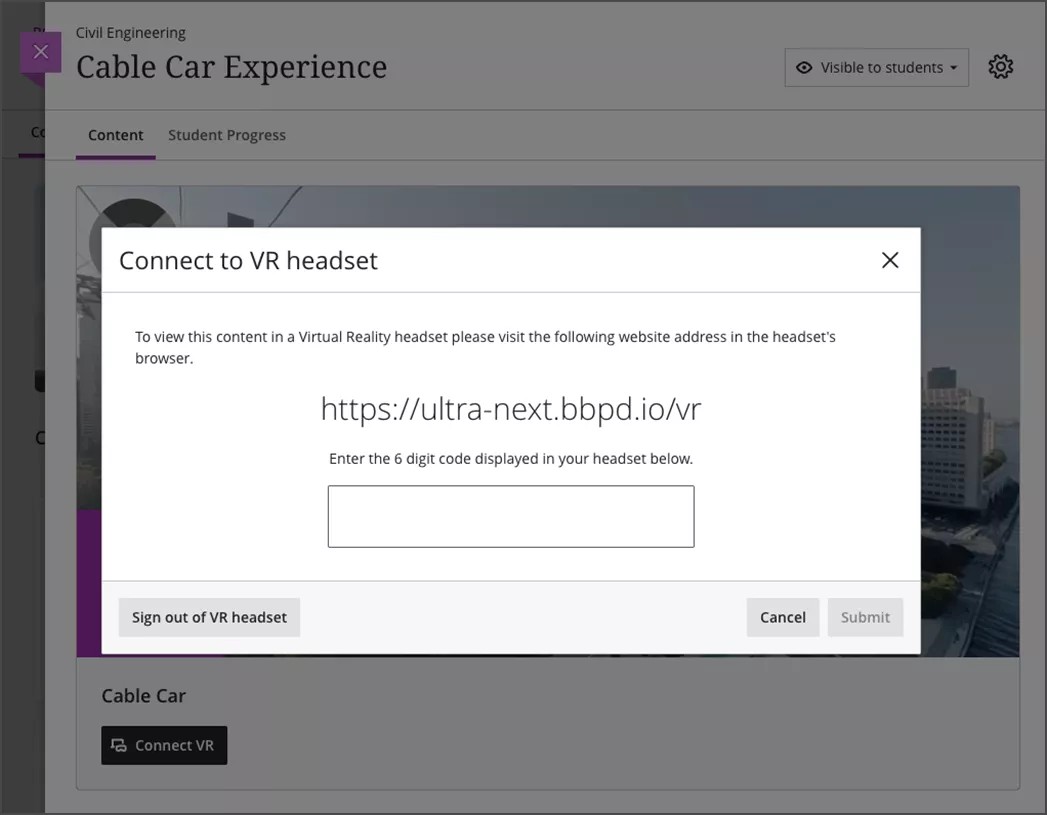
4. ヘッドセットを装着し、ヘッドセットブラウザを使用して、画面に表示された手順3のURLにアクセスします。
5. ヘッドセットのブラウザに6桁のコードが表示されます。この 6 桁のコードをデスクトップまたはモバイルブラウザのオーバーレイに入力します。
6. コードが正しいことを確認する画面が表示されたら、ヘッドセットを再び装着します。VRヘッドセットは自動的に進行し、動画が表示されます。
7. 動画の下にある没入型を視聴を選択するか、ヘッドセットのブラウザでVRに入るを選択する必要がある場合があります。
8. ヘッドセットで没入型コンテンツを利用します。
9. 引き続きBlackboard内を移動したり、ヘッドセットから他の没入型コンテンツを表示することができます。
10. ヘッドセットの使用が終了したら、ログアウトしていることを確認してください。これを行うには、ヘッドセットでログアウトに移動するか、手順3に示されているモバイルまたはデスクトップのオーバーレイで[VRヘッドセットからサインアウト]を選択します。
![Video Studio ページの [VR ヘッドセットからサインアウト] ボタンが青色で強調表示されている](../image/img-0c0b4fc29a7752f6b369e5170481a702.jpg)
字幕と文字起こしの表示制御
Video Studioでは、字幕とスクリプトの表示を制御できます。
Video Studioでは、字幕が自動的に表示されるため、録画がさらにわかりやすくなります。学習者の多様な好みに対応するため、個々のユーザが字幕をオンまたはオフにします。たとえば、自動生成された字幕を表示したくない場合は、字幕を非表示にできます。字幕をオフにするには、動画の下部にあるプログレスバーの横にある字幕ボタンを選択します。
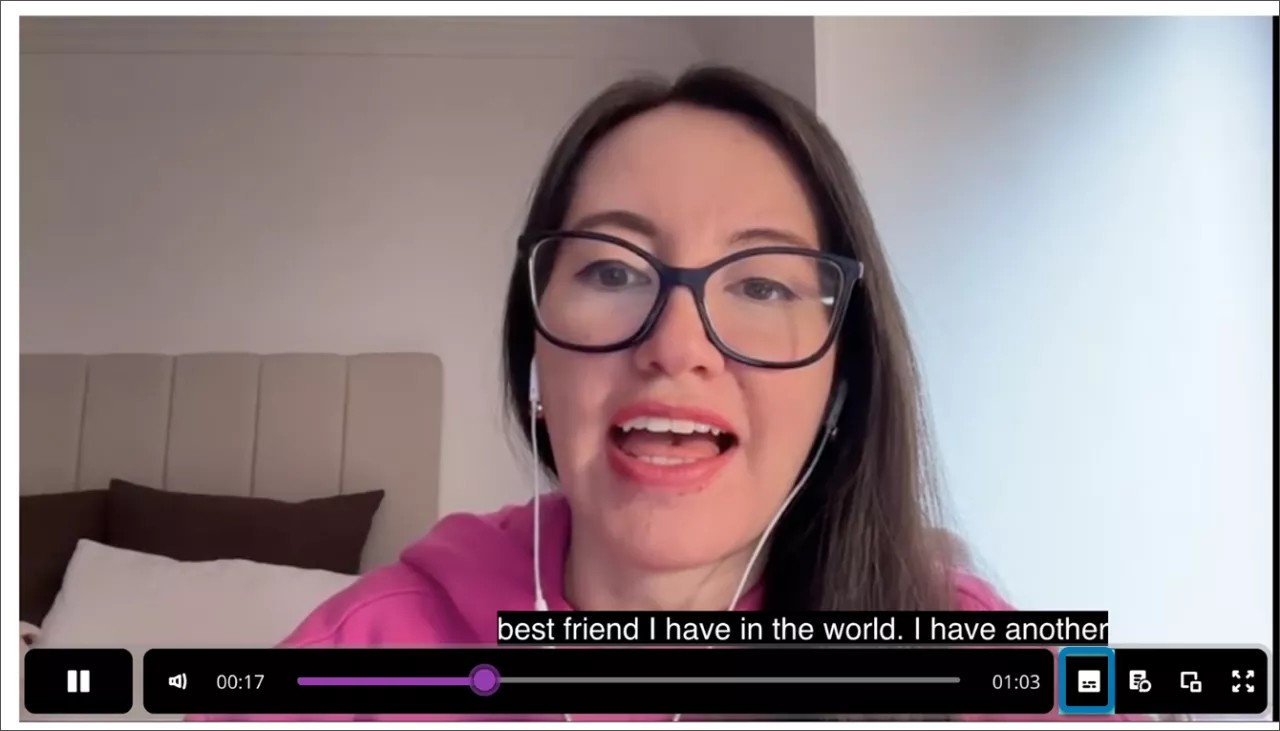
Video Studioは、作成またはアップロードされた録画の文字起こしも自動的に生成します。字幕と同様に、スクリプトの表示を制御できます。
文字起こしを表示するには、動画の下部にあるプログレスバーの横にある文字起こしボタンを選択します。
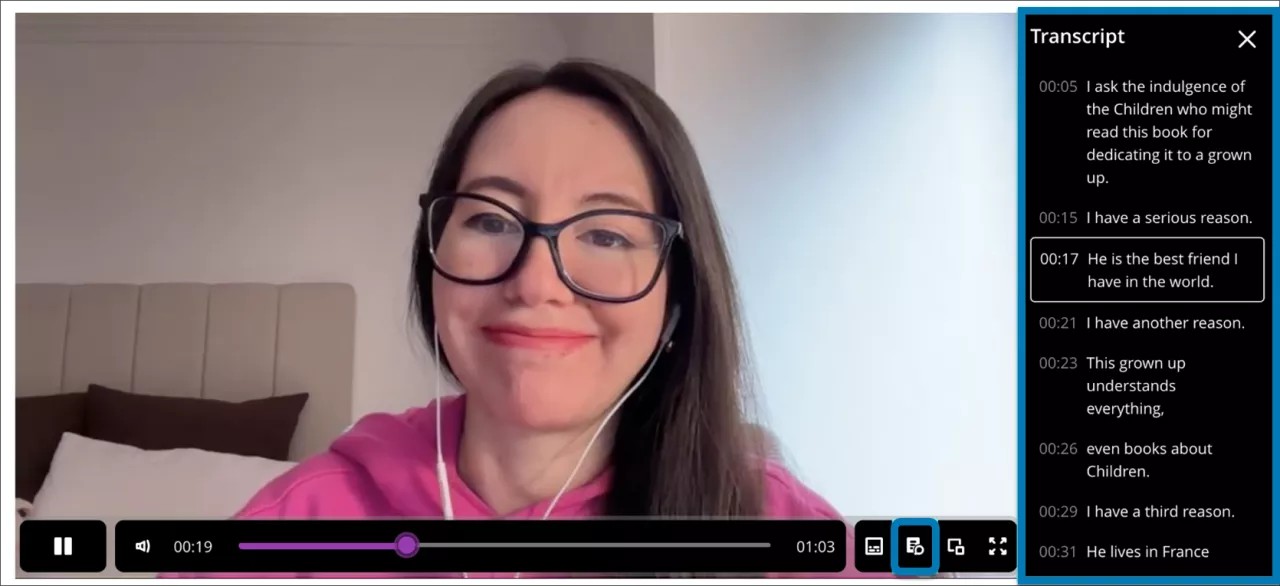
動画が3列または4列幅で表示される場合は、文字起こしはインラインで表示でき、ドキュメントで全画面表示できます。動画の幅が1〜2列の場合、文字起こしは全画面表示されます。
4分の1サイズの録画の文字起こしにアクセス
ユーザーが4分の1サイズのVideo Studioの録画を開くと、録画の下に[文字起こしを表示]というボタンが表示されます。
![Video Studio の録画は 4 分の 1 サイズで表示されます。[トランスクリプトの表示] ボタンは、録音の下にあります。ボタンは青色で強調表示されます。](../image/img-1b5ca41d91592f88024703d72104b366.jpg)
[文字起こしの表示]を選択すると、録画の文字起こしを含むモーダルウィンドウが読み取り専用モードで開きます。文字起こしの編集機能は、初期設定である全幅の4分の1サイズで表示される録画では変更されません。
![Video Studio の録画は 4 分の 1 サイズで表示されます。[トランスクリプトの表示] ボタンが選択されているため、モーダル ウィンドウが録画トランスクリプトを含むメイン ページにオーバーレイされます。](../image/img-48b5396e6059f871eccb7752a1530ab4.jpg)
録画での前後スキップ
注記
ユーザは、4分の1の大きに設定したVideo Studioの録画を前後に飛ばすことはできません。
文字起こしのタイムスタンプを選択すると、記録の特定の部分にスキップできます。文字起こしから特定のタイムスタンプを選択すると、選択した対応する時間から記録が再生されます。
たとえば、記録された講義を視聴しているときに、動画の特定の部分にスキップできます。また、文字起こしで目的のタイムスタンプを選択することで、動画の任意の部分を再度再生することもできます。
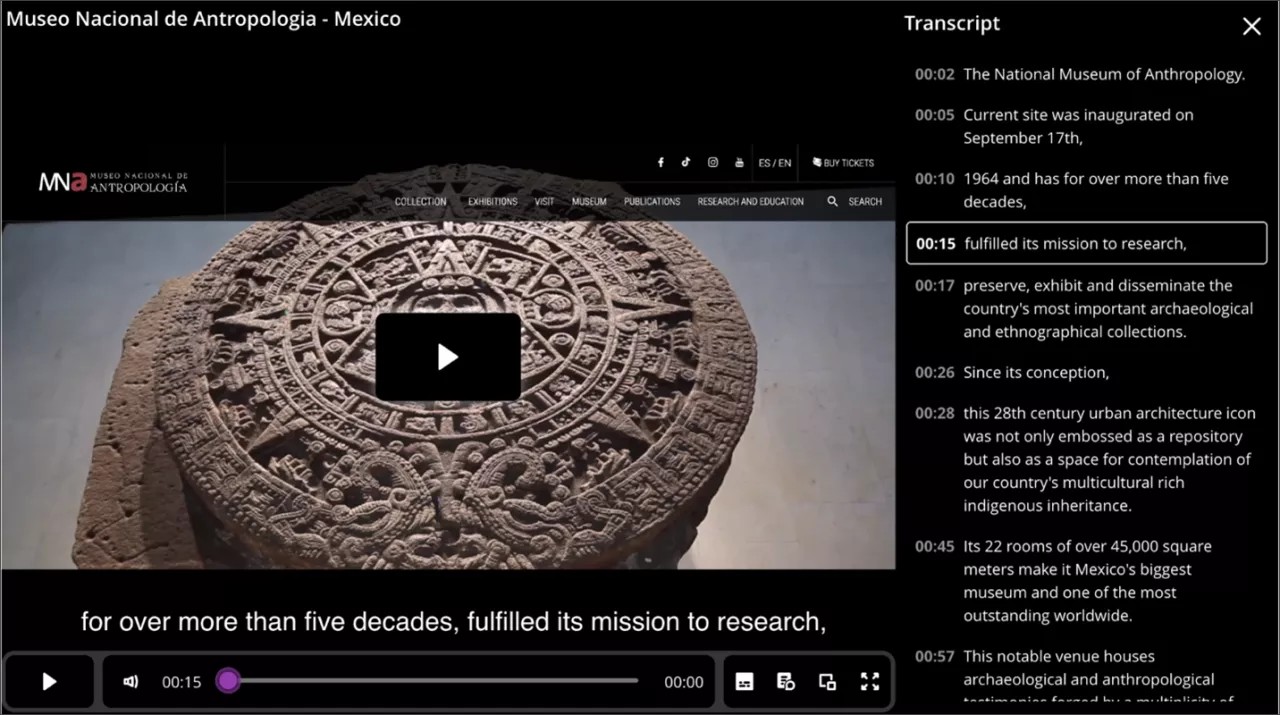
録画文字起こしのダウンロード
Video Studioを使用して作成したコンテンツの文字起こしをダウンロードできるようになりました。これを使用して、録画したコンテンツのテキストを印刷したり強調表示することができます。
録画したコンテンツを選択し、[再生]を押します。
動画画面の下隅にある[文字起こし]ボタンを選択します。これにより、文字起こしのテキストを表示する文字起こしパネルが開きます。
文字起こしの列の上部にあるダウンロードボタンを選択します。
文字起こしは、タイムスタンプと発言者のナレーションを含むVTTファイルとしてダウンロードされます。